Как удалить ВК с телефона Андроид
Если вам больше не нужно приложение «ВКонтакте» на телефоне, возможно, его стоит удалить, чтобы оно не занимало память устройства. Сделать это можно несколькими способами — с помощью встроенных возможностей гаджета, через магазин приложений или встроенное ПО.
Если вы удалили свою страницу и больше не пользуетесь социальной сетью ВКонтакте на телефоне с ОС Android, то захотите убрать и само приложение. Сделать это можно по-разному, в зависимости от вашей версии операционной системы, модели устройства, наличия фирменных оболочек от производителей. Познакомьтесь в нашем обзоре с известными способами и выберите подходящий вам.
Содержание
- 1 Удаление ВКонтакте через главный экран смартфона
- 2 Через настройки смартфона
- 3 Через встроенный магазин
- 4 Файловые менеджеры
- 5 Приложения для чистки телефона
- 6 Подведем итоги
Удаление ВКонтакте через главный экран смартфона
В большинстве случаев удалить с телефона ВК вы можете с главного экрана. Для этого выполните следующие действия:
Для этого выполните следующие действия:
Шаг 1. Найдите на рабочем столе ярлык социальной сети, нажмите на него и удерживайте в течение нескольких секунд, пока в верхней части экрана не появится иконка в виде мусорной корзины.
Шаг 2. Переместите ярлык ВК в мусорную корзину.
Шаг 3. Подтвердите удаление приложения.
Социальная сеть будет удалена с вашего устройства, об этом сообщит уведомление в нижней части экрана.
Через настройки смартфона
ВКонтакте, как и любое другое мобильное приложение, можно удалить через настройки смартфона. Для этого нужно:
Шаг 1. Найдите «Настройки» на экране устройства или в меню и перейдите в раздел.
Шаг 2. Выберите «Приложения и уведомления».
Шаг 3. Нажмите «Показать все приложения».
Шаг 4. Найдите VK и нажмите на иконку.
Найдите VK и нажмите на иконку.
Шаг 5. Выберите «Удалить».
Шаг 6. Подтвердите действие.
Дождитесь уведомления на экране, подтверждающего, что приложение стерто из памяти устройства.
Через встроенный магазин
Удалить VK можно из встроенного магазина приложений, будь то Play Market, Galaxy Store на Samsung, AppGallery от Huawei, App Store от Meizu или другие собственные решения от производителей мобильной техники. Рассмотрим, как стереть приложение через Google Play, т.к. на большинстве смартфонов с ОС Андроид установлен именно этот сервис.
Шаг 1. Откройте Play Market.
Шаг 2. Вызовите меню, сделав свайп вправо по экрану (возможные варианты — нажатие на кнопку в виде трех горизонтальных полос слева или на кнопку с вашим аватаром или буквами вашего имени справа в строке поиска).
Шаг 3. Выберите «Мои приложения и игры».
Шаг 4. Перейдите во вкладку «Установленные».
Шаг 5. Найдите ВКонтакте и нажмите на иконку. Откроется страница приложения в Google Play. Выберите «Удалить».
Шаг 6. Подтвердите удаление социальной сети и дождитесь уведомления о завершении операции.
Важно! Если на вашем устройстве другой магазин приложений, действия по удалению ВК в нем будут практически идентичны.
Файловые менеджеры
Часть файловых менеджеров (Google Files, Cx Проводник, File Manager, Файловый менеджер от студии File Manager Plus и т.д.) способны работать с приложениями. Если вы пользуетесь таким программным обеспечением, с его помощью вы можете удалить ВК. Рассмотрим, как это сделать на примере Файлового менеджера от File Manager Plus:
Шаг 1. Откройте файловый менеджер и перейдите во вкладку «Программы».
Откройте файловый менеджер и перейдите во вкладку «Программы».
Шаг 2. Найдите VK, сбоку нажмите на кнопку в виде перевернутого восклицательного знака, чтобы приступить к управлению приложением.
Шаг 3. Выберите «Удалить».
Шаг 4. Подтвердите действие.
А вот как эта же операция выглядит в Google Files:
Шаг 1. Откройте менеджер и перейдите в раздел «Приложения».
Шаг 2. Найдите VK и нажмите на кнопку в виде трех расположенных вертикально точек справа.
Шаг 3. В выпадающем списке выберите «Удалить приложение».
Шаг 4. Подтвердите действие.
Если у вас другой файловый менеджер, удаление в нем выполняется подобно приведенным выше примерам.
Приложения для чистки телефона
Если вы пользуетесь CCleaner или иными приложениями для чистки памяти телефона, с помощью большинства из них вы можете удалять ПО, установленное на телефоне, в том числе и VK. Инструкция ниже приведена на примере CCleaner:
Инструкция ниже приведена на примере CCleaner:
Шаг 1. Откройте утилиту и перейдите в раздел «Приложения».
Шаг 2. Выберите категорию «Установлено».
Шаг 3. Найдите VK и отметьте его в списке справа.
Шаг 4. В нижней части экрана появится кнопка с тремя вертикальными точками. Нажмите на нее и выберите «Удалить с устройства».
Шаг 5. Подтвердите действие в появившемся окне на экране.
Стереть VK с помощью CCleaner можно иначе. Для этого повторите шаги 1-2 из инструкции выше, а затем:
Шаг 3. Нажмите на иконку социальной сети.
Шаг 4. Пролистайте вниз открывшуюся страницу и выберите «Удалить».
Шаг 5. Подтвердите действие.
Схожим образом вы сможете удалить ВКонтакте и в других приложениях для чистки смартфона.
Подведем итоги
В нашем обзоре мы показали, как удалить ВКонтакте с телефона рядом удобных способов – с помощью встроенных возможностей устройства, через магазин приложений или стороннее ПО. Выбирайте подходящий для вас в зависимости от бренда вашего смартфона, версии операционной системы, фирменной оболочки от производителя, наличия на телефоне файловых менеджеров и программ для чистки смартфона. Если же вам известны другие способы удаления приложения с мобильного устройства, делитесь ими с нами в комментариях.
[РЕШЕНО] Как удалить страницу В Контакте с телефона Андроид
Главная » Android/iOS » Полезные программы
На чтение 3 мин
У некоторых пользователей из-за ряда причин возникает следующий вопрос: как удалить страницу в Контакте через свой смартфон. И в данной статье будет подробно описано как это сделать.
И в данной статье будет подробно описано как это сделать.
Прежде чем ответить на данный вопрос, стоит узнать, что это за приложение. Мобильное приложение В контакте для Android – это уменьшенная версия сайта с рядом преимуществ.
- Во-первых, в этом приложении можно делать ВК-истории.
- Во-вторых, в старых версиях можно сохранять музыку в кэш, а затем прослушивать ее без подключения к интернету (проблема решена официальным приложением от разработчиков ВК, специально под оффлайн музыку.
Содержание
Удаление аккаунта с помощью приложения
Разработчики этого приложения и в старых версиях софта, и в новых не предусматривают функции удаления личной страницы из Вконтакте навсегда. Эту проблему можно решить, зайдя на сайт с компьютера или с мобильного браузера.
Удаление страницы через компьютер – простой вариант решения проблемы. Но, когда требуется срочное удаления по особым причинам (взломали, нежелание общаться с определенным кругом лиц), устранить проблему может мобильный браузер.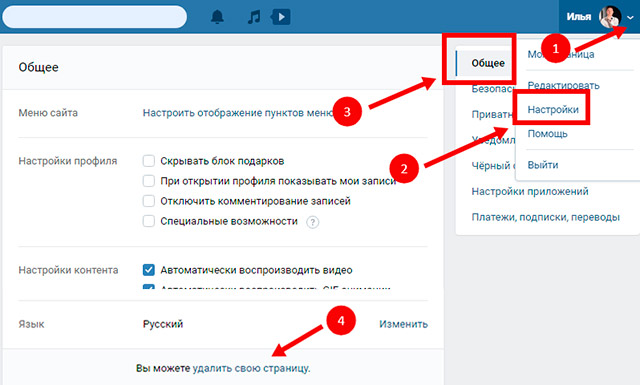 Этот способ относится к разряду быстрых вариантов.
Этот способ относится к разряду быстрых вариантов.
Удалить страницу ВК через мобильный браузер
В мобильном браузере есть и компьютерная версия сайта, и мобильная. Для каждой из этой версии предусмотрено удаление страницы Вконтакте. Попадая на сайт Вконтакте, необходимо ввести логин и пароль. Войдя на страницу, для включения компьютерной версии сайта внизу формы можно увидеть «Полная версия сайта».
Эту процедуру можно и не выполнять.
Всё зависит от различных факторов человека. Далее, следует перейти во вкладку «настройки» из основного меню. В открывшемся окне необходимо пролистать до самого низу и найти «удалить свою страницу». Далее, открывается форма, на которой просят указать причину удаления. Указав нужную причину, остается только нажать кнопку “,Удалить страницу”,.
Видео инструкция
Как восстановить страницу ВК
После того как нажата кнопка «Удалить страницу», открывается удаленная страница с информацией о том, до какого числа эту страницу можно восстановить и имеется кнопка «Восстановить».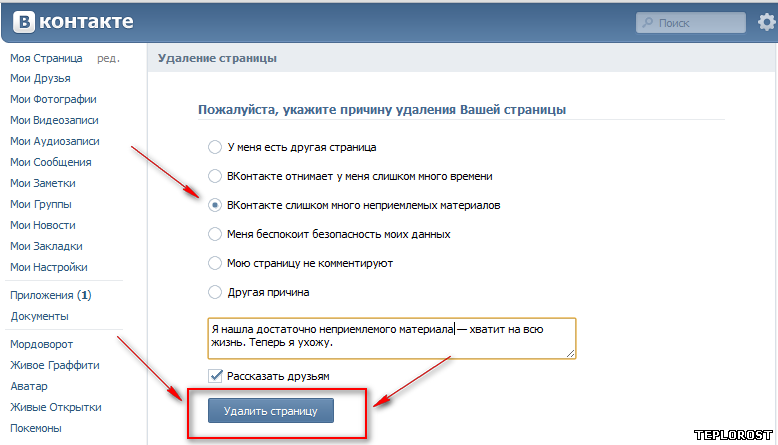 Сайт дает пользователю время на размышление примерно полгода.
Сайт дает пользователю время на размышление примерно полгода.
Затем страница удаляется навсегда. Но, если человек передумал навсегда прощаться со своим аккаунтом, со своими друзьями, фотографиями, аудиозаписями, интересными подписками и др., то можно легко вернуть доступ к своей странице путем нажатия на кнопку «Восстановить». Это можно сделать с помощью компьютера, войдя на свою страницу с него, или с помощью мобильного браузера.
К сожалению, мобильное приложение Вконтакте не позволяет восстановить удаленный аккаунт. При введении своих логина и пароля, приложение не впускает, информируя пользователя об ошибке входа.
Roland — Поддержка — VK-77
VK-77 Версия операционной системы 1.04 (ПК) (337K)
Это последняя операционная система, доступная для комбооргана VK-77. Пожалуйста, просмотрите файл Readme для получения информации о том, как установить операционную систему.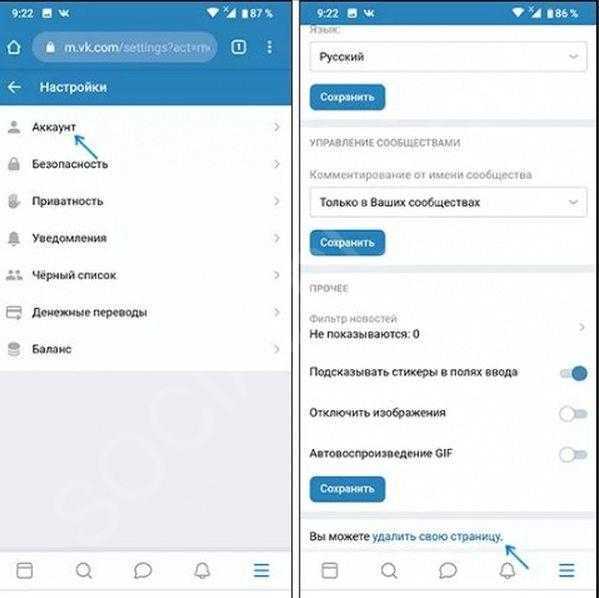 Примечание для пользователей ПК: если у вас нет доступа к программе-секвенсору, вам понадобится приложение обновления SMF для ПК.
Примечание для пользователей ПК: если у вас нет доступа к программе-секвенсору, вам понадобится приложение обновления SMF для ПК.
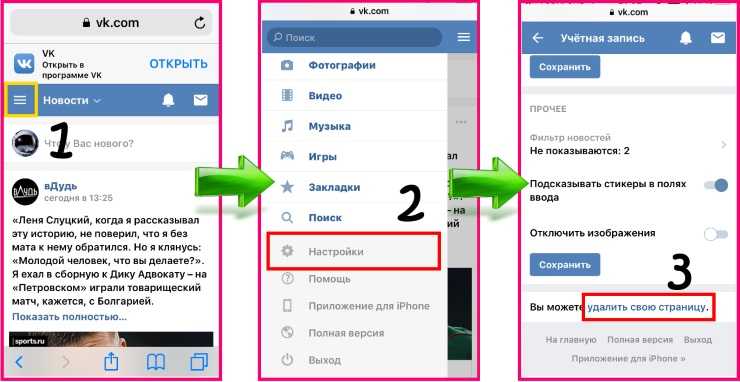
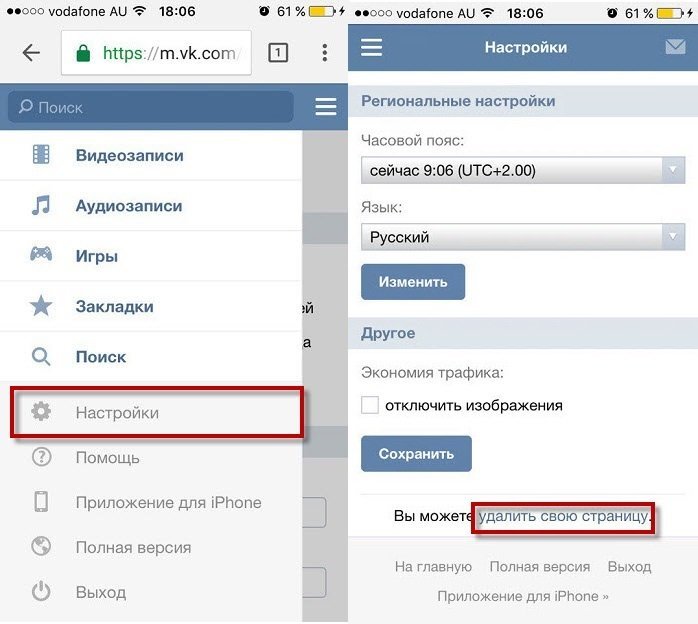 Все права, не предусмотренные настоящим документом, принадлежат Roland. 3. ПРОЧИЕ ОГРАНИЧЕНИЯ (a) Вы не имеете права модифицировать, изменять, перепроектировать, декомпилировать или дизассемблировать ПРОГРАММНОЕ ОБЕСПЕЧЕНИЕ, а также уведомление об авторских правах и защищенный авторским правом логотип.
Несанкционированное копирование, загрузка в другую сеть, распространение, изменение и/или прикрепление этого программного обеспечения к другим носителям или любым другим предметам продажи категорически запрещено.
(b) Вы не должны одалживать, сдавать в аренду, сублицензировать или передавать ПРОГРАММНОЕ ОБЕСПЕЧЕНИЕ, полностью или частично, какой-либо третьей стороне. Но вы можете безвозвратно передать ПРОГРАММНОЕ ОБЕСПЕЧЕНИЕ и сопроводительные печатные материалы при условии, что у вас не останется копий Программного обеспечения, а получатель согласен с условиями настоящего Лицензионного соглашения. Если ПРОГРАММНОЕ ОБЕСПЕЧЕНИЕ было обновлено или обновлено, любая передача ПРОГРАММНОГО ОБЕСПЕЧЕНИЯ должна включать самое последнее обновление и все предыдущие версии.
Все права, не предусмотренные настоящим документом, принадлежат Roland. 3. ПРОЧИЕ ОГРАНИЧЕНИЯ (a) Вы не имеете права модифицировать, изменять, перепроектировать, декомпилировать или дизассемблировать ПРОГРАММНОЕ ОБЕСПЕЧЕНИЕ, а также уведомление об авторских правах и защищенный авторским правом логотип.
Несанкционированное копирование, загрузка в другую сеть, распространение, изменение и/или прикрепление этого программного обеспечения к другим носителям или любым другим предметам продажи категорически запрещено.
(b) Вы не должны одалживать, сдавать в аренду, сублицензировать или передавать ПРОГРАММНОЕ ОБЕСПЕЧЕНИЕ, полностью или частично, какой-либо третьей стороне. Но вы можете безвозвратно передать ПРОГРАММНОЕ ОБЕСПЕЧЕНИЕ и сопроводительные печатные материалы при условии, что у вас не останется копий Программного обеспечения, а получатель согласен с условиями настоящего Лицензионного соглашения. Если ПРОГРАММНОЕ ОБЕСПЕЧЕНИЕ было обновлено или обновлено, любая передача ПРОГРАММНОГО ОБЕСПЕЧЕНИЯ должна включать самое последнее обновление и все предыдущие версии.

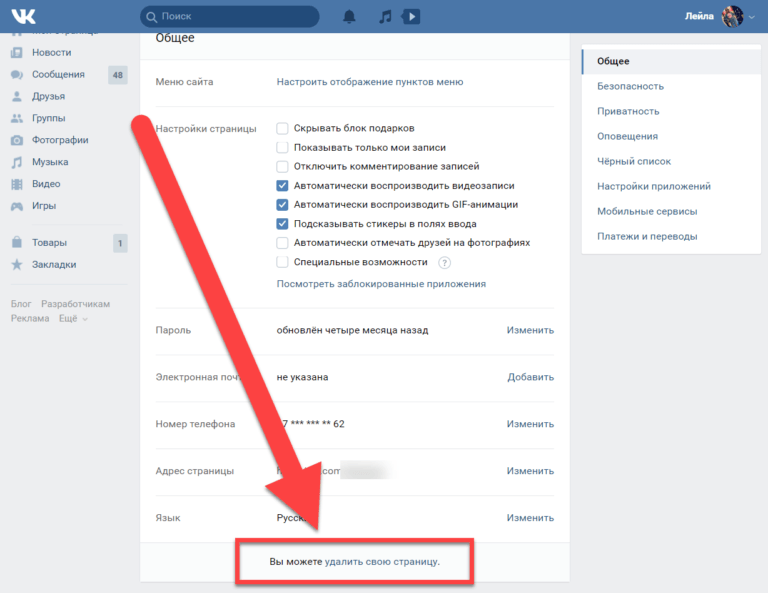 6. ПРЕКРАЩЕНИЕ ДЕЙСТВИЯ ЛИЦЕНЗИИ Roland оставляет за собой право расторгнуть настоящее Лицензионное соглашение, если вы не соблюдаете какое-либо из условий настоящего Лицензионного соглашения. После такого прекращения вы должны немедленно прекратить использование ПРОГРАММНОГО ОБЕСПЕЧЕНИЯ. 7. ОБЩИЕ ПОЛОЖЕНИЯ (a) Любое положение настоящего Соглашения, которое запрещено или не имеет исковой силы в какой-либо юрисдикции, будет считаться недействительным в пределах такого запрета или неисполнимости, не затрагивая, не нарушая или не аннулируя остальные положения настоящего Соглашения.
(b) Настоящее Лицензионное соглашение регулируется и толкуется в соответствии с законами штата Калифорния без ссылки на принципы коллизионного права.
6. ПРЕКРАЩЕНИЕ ДЕЙСТВИЯ ЛИЦЕНЗИИ Roland оставляет за собой право расторгнуть настоящее Лицензионное соглашение, если вы не соблюдаете какое-либо из условий настоящего Лицензионного соглашения. После такого прекращения вы должны немедленно прекратить использование ПРОГРАММНОГО ОБЕСПЕЧЕНИЯ. 7. ОБЩИЕ ПОЛОЖЕНИЯ (a) Любое положение настоящего Соглашения, которое запрещено или не имеет исковой силы в какой-либо юрисдикции, будет считаться недействительным в пределах такого запрета или неисполнимости, не затрагивая, не нарушая или не аннулируя остальные положения настоящего Соглашения.
(b) Настоящее Лицензионное соглашение регулируется и толкуется в соответствии с законами штата Калифорния без ссылки на принципы коллизионного права.- Я СОГЛАСЕН И ХОЧУ ПРОДОЛЖИТЬ ЗАГРУЗКУ.
Поддержка
- Верх
- Обновления и драйверы
- Руководства по эксплуатации
- Сопроводительные документы
- Видео с кратким руководством
- База знаний
- Новости поддержки
- Информация об устаревшем продукте
- Прочтите в первую очередь
- Руководства пользователя (0-9)
- Руководства пользователя (A-G)
- Руководство пользователя (H-M)
- Руководство пользователя (N-S)
- Руководство пользователя (T-Z)
- Обновление и драйверы (A-G)
- Обновление и драйверы (H-M)
- Обновление и драйверы (NS)
- Обновление и драйверы (Т-Я)
Быстрые ссылки
TSPY_TEPFER.
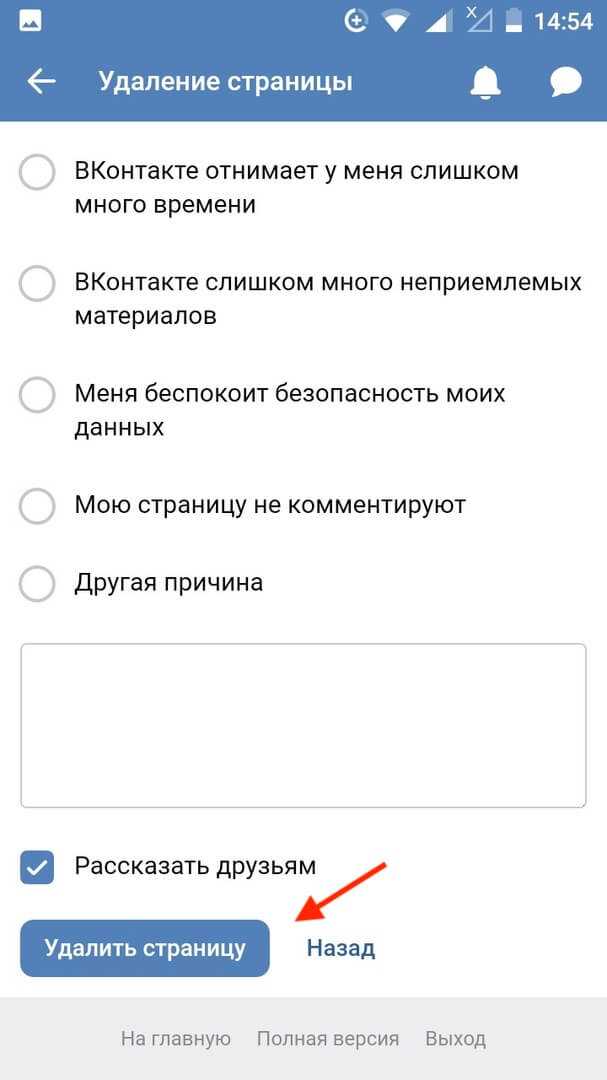 VK — Энциклопедия угроз
VK — Энциклопедия угроз-
Тип угрозы: Шпионское ПО -
Деструктивность: Нет -
Зашифровано: -
В природе: Да
Это шпионское ПО попадает в систему в виде файла, сброшенного другим вредоносным ПО, или в виде файла, неосознанно загруженного пользователями при посещении вредоносных сайтов.
Сведения о поступлении
Это шпионское ПО попадает в систему в виде файла, переброшенного другим вредоносным ПО, или в виде файла, неосознанно загруженного пользователями при посещении вредоносных сайтов.
Техника автозапуска
Это шпионское ПО добавляет следующие записи в реестр, чтобы обеспечить его автоматическое выполнение при каждом запуске системы: 9
Другие модификации системы 0005
HKEY_CURRENT_USER\Программное обеспечение\Майкрософт \
Блокнот
lastSavedID = «{случайные значения}»
HKEY_CURRENT_USER\Software\Microsoft\
Блокнот
maskSavedValid = «DBw1lb5HHdnzqFx9ZUFydD4OHnxADHD9eNWyd+Laq6AVLdUdJF QRZTKCvW2gGzhk1g==»
HKEY_CURRENT_USER\Software\Microsoft\
Блокнот
textUpdatedInvalid = «5»
HKEY_CURRENT_USER\Software\Microsoft\
Блокнот
dBSavedUse = «{случайные значения}»
Блокнот
infoPlayedCurrent = «{ random values}»
Удаление подпрограммы
Это шпионское ПО удаляет следующие файлы:
- %System Root%\tmp.
 exe
exe - %System%\Packet.dll
- %System%\ wpcap.dll
- %System%\drivers\npf.sys
(Примечание: %System Root% — это корневая папка, обычно C:\. В ней также находится операционная система.. %System% — это системная папка Windows, обычно C:\Windows\System32.)
Этот отчет создается с помощью автоматизированной системы анализа.
Шаг 1
Перед выполнением любого сканирования пользователи Windows XP, Windows Vista и Windows 7 должны отключить Восстановление системы , чтобы разрешить полное сканирование их компьютеров.
Шаг 2
Перезагрузка в безопасном режиме
[Подробнее]
Шаг 3
Удалить этот параметр реестра
[Подробнее]
Важно: Редактирование реестра Windows неправильно может привести к необратимому сбою системы. Пожалуйста, выполняйте этот шаг, только если вы знаете, как это сделать, или вы можете обратиться за помощью к системному администратору.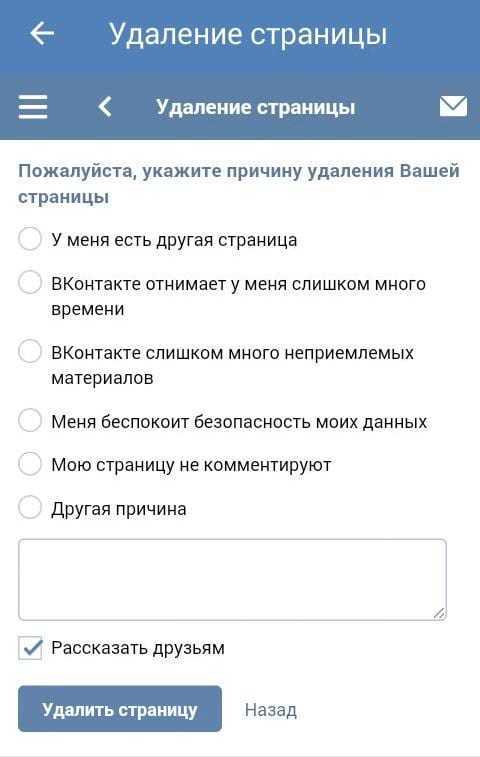 В противном случае перед изменением реестра компьютера сначала ознакомьтесь с этой статьей Microsoft.
В противном случае перед изменением реестра компьютера сначала ознакомьтесь с этой статьей Microsoft.
- В HKEY_LOCAL_MACHINE\SOFTWARE\Microsoft\Windows\CurrentVersion\Run
- SonyAgent = «{путь вредоносного ПО и имя файла}»
900 51 - В HKEY_CURRENT_USER\Software\Microsoft\Notepad
- lastSavedID = «{случайные значения}»
- 1lb5HHdnzqFx9ZUFydD4OHnxADHD9eNWyd+Laq6AVLdUdJFQRZTKCvW2gGzhk1g==»
- В HKEY_CURRENT_USER\Software\Microsoft\Notepad
- textUpdatedInvalid = «5»
- В HKEY_CURRENT_USER\Software\Microsoft\Notepad
- dBSavedUse = «{случайные значения}»
- В HKEY_CURRENT_USER\Software\Microsoft\Notepad
- infoPlayedCurrent = «{случайные значения}»
Шаг 4
Поиск и удаление этих компонентов
Некоторые компоненты могут быть скрыты.
